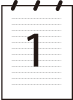Notă
| • | Nu este acceptată interfaţa paralelă pentru Windows Vista®. |
| • | |
| • | Dacă monitorul LCD afişează mesaje de eroare în timpul scanării, consultaţi Depanarea în Manualul utilizatorului sau Mesaje de eroare şi de întreţinere din Manualul utilizatorului. |
Puteţi utiliza

(
Scan (Scanare)) din panoul de control pentru a scana documente în aplicaţiile utilizate de dvs. pentru procesarea cuvintelor, pentru grafică şi pentru e-mailuri sau într-un director de pe PC-ul dvs.
Înainte de a putea utiliza

(
Scan (Scanare)) în panoul de control, trebuie să instalaţi Brother MFL-Pro Suite şi să conectaţi aparatul la PC-ul dvs. Dacă aţi instalat MFL-Pro Suite de pe CD-ROM-ul livrat, atunci driverele corespunzătoare şi software-ul ControlCenter3 sunt instalate. Scanarea după

(
Scan (Scanare)) urmează configuraţia din fila
Device Button (Buton dispozitiv) din ControlCenter3. (Consultaţi
SCANAREA.) Pentru detalii despre modalitatea de configurare a setărilor de scanare ale butoanelor ControlCenter3 şi despre modul de lansare a aplicaţiei alese de dvs. utilizând

(
Scan (Scanare)), consultaţi
Utilizarea ControlCenter3.

Notă
| • | Dacă doriţi să scanaţi un document utilizând funcţia de scanare duplex, trebuie să plasaţi documentul în ADF şi apoi să alegeţi F/V (L)latura sau F/V (S)latura în funcţie de macheta documentului dvs. |
| • | Alegeţi macheta documentului dvs. din următorul tabel: |
Portret | Peisaj | | Mesaj LCD |
Faţă | Spate | Faţă | Spate | | |
| | | | | (L)latura (Marginea îndepărtată) |
Faţă | Spate | Faţă | Spate | | |
| | | | | (S)latura (Marginea apropiată) |
Tabel de machete pentru documente
| • | Scanarea duplex nu este acceptată de DCP-8070D, MFC-8370DN şi de MFC-8480DN. |
| • | Scanarea duplex este disponibilă numai din ADF. |
| • | Scanarea duplex nu este disponibilă pentru hârtia de dimensiune Legal. |
| • | Formatul de fişier XPS este disponibil pentru Windows Vista® sau la utilizarea aplicaţiilor care acceptă fişiere XML Paper Specification. |
Scanare către dispozitiv USB
Puteţi scana documente alb-negru şi color direct către un suport de stocare USB Flash. Documentele alb-negru vor fi stocate în formatele de fişier TIFF (*.TIF), PDF (*.PDF) sau Secure PDF (*.PDF). Documentele color pot fi stocate în formatele de fişier JPEG (*.JPG), PDF (*.PDF), Secure PDF (*.PDF) sau XPS (*.XPS). Numele de Fişier implicite se bazează pe data curentă. Puteţi modifica culoarea, calitatea şi numele fişierului.
Rezoluţie | Opţiunile de Format de fişier |
Color 100 dpi | PDF / PDF securizat / JPEG / XPS |
Color 200 dpi | PDF / PDF securizat / JPEG / XPS |
Color 300 dpi | PDF / PDF securizat / JPEG / XPS |
Color 600 dpi | PDF / PDF securizat / JPEG / XPS |
Gri 100 dpi | PDF / PDF securizat / JPEG / XPS |
Gri 200 dpi | PDF / PDF securizat / JPEG / XPS |
Gri 300 dpi | PDF / PDF securizat / JPEG / XPS |
A/N 200 dpi | PDF / PDF securizat / TIFF |
A/N 200x100 dpi | PDF / PDF securizat / TIFF |
| 1 | Conectaţi un suport de stocare USB Flash la aparatul dvs. |
| 2 | Încărcaţi documentul. |
| 3 | Apăsaţi pe  ( Scan (Scanare)). |
| 4 | Apăsaţi  sau  pentru a alege Scan. la USB. Apăsaţi pe OK. Dacă aparatul dvs. nu acceptă Scanarea duplex, mergeţi la pasul 6. Dacă aparatul dvs. acceptă Scanarea duplex, mergeţi la pasul 5. |
| 5 | Apăsaţi  sau  pentru a alege 1fata, F/V (L)latura sau F/V (S)latura. Apăsaţi pe OK. |
| 6 | Alegeţi una din opţiunile de mai jos. | • | Pentru a schimba setarea, alegeţi Schimbă setarea. Apăsaţi pe OK şi mergeţi la pasul 7. | | • | Pentru a începe scanarea cu setările stabilite în Meniul de funcţii (pentru modelele MFC, Menu (Meniu), 5, 2 şi DCP, Menu (Meniu), 4, 2), alegeţi Pornire scanare. Apăsaţi pe OK şi mergeţi la pasul 10. |
|
| 7 | Apăsaţi pe  sau pe  pentru a alege calitatea dorită. Apăsaţi pe OK. |
| 8 | Apăsaţi pe  sau pe  pentru a alege tipul de fişier dorit. Apăsaţi pe OK.  Notă | • | Dacă alegeţi color sau nuanţe e gri la setarea rezoluţiei, nu puteţi alege TIFF. | | • | Dacă alegeţi monocrom la setarea rezoluţiei, nu puteţi alege JPEG. | | • | Dacă alegeţi PDF securizat, aparatul vă va solicita să introduceţi o parolă din 4 cifre de la 1 la 9 înainte de a începe scanarea. |
|
| 9 | Numele fişierului este setat în mod automat. Cu toate acestea, puteţi crea un nume utilizând tastatura. Nu puteţi schimba decât primele 6 cifre ale numelui fişierului. Apăsaţi pe OK.  Notă | | Apăsaţi pe Clear/Back (Şterge/Înapoi) pentru a şterge literele introduse. |
|
| 10 | Apăsaţi pe Start pentru a începe scanarea. |


ATENŢIE
| | Ecranul LCD afişează Scaneaza în timpul citirii datelor. NU deconectaţi cablul de alimentare şi nici nu îndepărtaţi suportul de stocare USB Flash din aparat, în timp ce se citesc date. Există posibilitatea să vă pierdeţi datele sau să deterioraţi suportul de stocare USB Flash. |

Modificarea dimensiunii implicite a fişierului
Vă puteţi stabili setarea proprie implicită pentru dimensiunea fişierului. Pentru o scanare de calitate mai înaltă, alegeţi o dimensiune mare de fişier. Pentru o dimensiune mai mică a fişierului, alegeţi o dimensiune mică.
| 1 | Apăsaţi pe Menu (Meniu), 1. |
| 2 | Apăsaţi  sau  pentru a alege Scan Document. Apăsaţi pe OK. |
| 3 | Apăsaţi  sau  pentru a alege Dim. fisier. Apăsaţi pe OK. |
| 4 | Apăsaţi  sau  pentru a alege 1.Color sau 2.Gri. Apăsaţi pe OK. |
| 5 | Apăsaţi  sau  pentru a alege Mica, Medie sau Mare. Apăsaţi pe OK. |
| 6 | Apăsaţi pe Stop/Exit (Stop/Ieşire).  Notă | | Nu puteţi alege dimensiunea fişierului când scanaţi un document alb-negru. Documentele alb-negru vor fi stocate în formatul de fişier TIFF, iar datele nu vor fi comprimate. |
|
Schimbarea rezoluţiei implicite şi a tipului de fişier
| 1 | Pentru modelele MFC, apăsaţi pe Menu (Meniu), 5, 2, 1. Pentru modelele DCP, apăsaţi pe Menu (Meniu), 4, 2, 1. |
| 2 | Apăsaţi pe  sau pe  pentru a alege Color 100 dpi, Color 200 dpi, Color 300 dpi sau Color 600 dpi, Gri 100 dpi, Gri 200 dpi, Gri 300 dpi, A/N 200 dpi sau A/N 200x100 dpi. Apăsaţi pe OK. |
| 3 | Procedaţi conform uneia dintre metodele de mai jos: | • | Pentru formatul de fişier alb-negru: Apăsaţi  sau  pentru a alege PDF, PDF securizat sau TIFF. Apăsaţi pe OK. | | • | Pentru formatul de fişier Color sau Gri: Apăsaţi pe  sau pe  pentru a alege PDF, PDF securizat, JPEG sau XPS. Apăsaţi pe OK. |
|
| 4 | Apăsaţi pe Stop/Exit (Stop/Ieşire). |
Modificarea numelui implicit al fişierului
| 1 | Pentru modelele MFC, apăsaţi pe Menu (Meniu), 5, 2, 2. Pentru modelele DCP, apăsaţi pe Menu (Meniu), 4, 2, 2. |
| 2 | Introduceţi numele fişierului (până la 6 caractere). Apăsaţi pe OK.  Notă | | Primul caracter nu poate fi un spaţiu. |
|
| 3 | Apăsaţi pe Stop/Exit (Stop/Ieşire). |
Înţelegerea Mesajelor de eroare
După ce vă familiarizaţi cu tipurile de erori care pot apărea în timp ce utilizaţi opţiunea Scanare către dispozitiv USB, puteţi identifica şi depana uşor orice probleme.
| • | Aparat protejat Acest mesaj va apărea în cazul în care comutatorul de protecţie al suportului de stocare USB Flash este în poziţia activă. |
| • | Redenum.Fisierul Acest mesaj va apărea dacă există deja un fişier pe suportul de stocare USB Flash cu acelaşi nume ca al fişierului pe care încercaţi să îl salvaţi. |
| • | Prea multe fiş. Acest mesaj va apărea dacă sunt prea multe fişiere stocate pe suportul de stocare USB Flash. |
| • | Aparat inutiliz. Acest mesaj va apărea dacă suportul dvs. de stocare USB Flash nu este acceptat de aparatul dvs. Brother. |